Calendario di Samsung Backup: Come eseguire il Backup Samsung calendario da back
- Come fare il Backup di Samsung Calendar su Google Account
- Come eseguire il Backup e ripristinare Samsung calendari sul PC
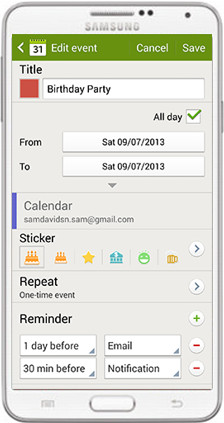
Un calendario è uno strumento fondamentale, che assicura di impostare pianificazioni realistiche in un breve lasso di tempo. Con un calendario, sarete in grado di pianificare quelle cose importanti che ci si dimentica sempre. Questo vi aiuterà notevolmente di non dimenticare troppo tempo personale. Con l'aiuto di un calendario, sarete in grado di adattarvi facilmente ai cambiamenti imprevisti nel vostro programma. Avrete un elenco di attività, che si cancelleranno alla fine, e quindi svolgerà un ruolo vitale nella gestione corretta dei vostri compiti. Pertanto, è fondamentale mantenere il vostro calendario sicuro dalla minaccia di essere perso. Inoltre è importante eseguire il backup del calendario spesso per evitare di perdere dati. Nel caso in cui avrete bisogno quando vengono persi deliberatamente o accidentalmente dei dati, è possibile ripristinarli sul telefono Samsung. In questo articolo viene illustrato come si può fare il backup e ripristino del calendario all'account di Google e utilizzando uno strumento di backup.
Come fare il Backup di Samsung Calendar su Google Account
Passaggio 1 Disabilita sincronizzazione per uno dei tuoi account. Vai alla schermata Home e toccare il pulsante "Menu" e poi "Impostazioni" e poi "Account".
Passaggio 2 scegliere il tipo di account, che contenga il calendario di tuo interesse; il calendario che si desidera sincronizzare con il dispositivo Samsung.
Passaggio 3 nel caso in cui si dispone di più account elencati, toccare l'account che si desidera sincronizzare con.
Passaggio 4 Tocca l'opzione denominata "Calendar Sync" in modo da selezionare la casella di controllo. Il dispositivo inizierà il processo di sincronizzazione del calendario.
Passaggio 5 toccare l'opzione "Back" per consentire l'uscita questa schermata di impostazione di sincronizzazione. Nel caso in cui si desidera effettuare questa operazione per gli altri account, è necessario tornare indietro e seguire la stessa procedura.
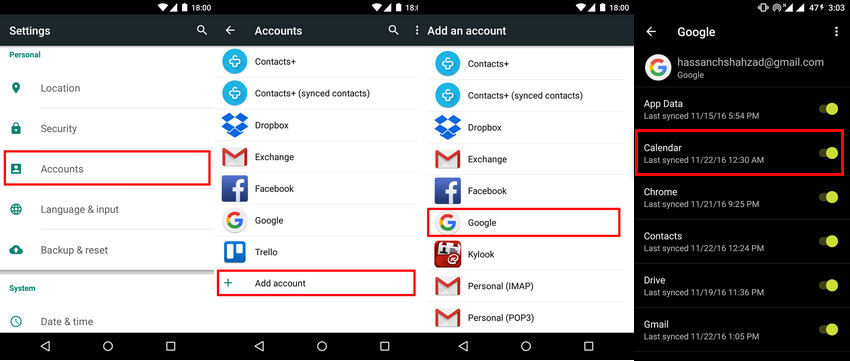
TunesGo per Samsung calendario Backup e ripristino
TunesGo Samsung Backup e ripristino è senza dubbio la migliore applicazione che può essere utilizzata per gestire i file sul tuo cellulare Samsung con facilità. Questo strumento ha alcune potenti funzioni che lo rendono una buona scelta. Questo strumento Samsung Backup e ripristino è in grado di supportare una vasta gamma di file di dati come musica, Playlist e video e altro ancora. Con sua grande esplorazione, sarete in grado di avere libero accesso a quasi ogni parte del vostro dispositivo Samsung sotto la gestione del disco. Si può liberamente trasferire e sfogliare tutti i file e le cartelle sul tuo telefono con facilità. Con questa applicazione, si può anche rootare il vostro dispositivo all'interno di un clic. Tutti i telefoni Samsung supportano TunesGo, tra cui: Samsung Galaxy S7 Edge, Samsung Galaxy S7, Samsung Galaxy Note 5 e molti altri. Backup Calendario Samsung al PC liberamente e facilmente con il Samsung backup e ripristino strumento. Tutto in un click.
Must-Have Samsung calendario Backup e ripristino - soluzione completa di Backup Samsung calendario al PC e quindi ripristinare
- Backup di musica, foto, video, contatti, SMS ecc al computer e ripristinarli facilmente.
- Gestisci, esporta & importa i tuoi contatti e SMS, deduplica i contatti, SMS di risposta con il computer.
- One-click Root - Roota il tuo telefono/tablet Android per assumere il controllo completo del tuo dispositivo.
- Da telefono a telefono Transfer - trasferire musica, foto, video, contatti, SMS tra due cellulari (iPhone e Android sono supportati).
- App Manager - installa, disinstalla, importa o esegui il backup applicazioni in background.
- Calendario di Samsung Backup - Backup e ripristino Samsung del calendario in un click.
- iTunes Manager - sincronizzazione iTunes musica musica Android o trasferimento da Android a iTunes
- Pienamente compatibile con più di 3000 dispositivi Android (Android 2.2 - Android 8.0) da Samsung, LG, HTC, Huawei, Motorola, Sony, ecc.
Come eseguire il Backup e ripristinare Samsung calendari sul PC
Backup Samsung calendari al PC con strumento TunesGo Samsung Backup e ripristino
Passaggio 1 Collegare il telefono Samsung al PC tramite un cavo USB. Una volta connesso, il tuo Samsung sarà riconosciuto e si può vedere in cima alla finestra.
Passaggio 2 individuare e fare clic sulla scheda"Toolbox". Andare all'opzione "Periferica di Backup".
Passaggio 3 Selezionare i contenuti rilevanti per essere sostenuta tra cui calendario. Tutti i dati sul dispositivo si cui può essere eseguito il backup saranno selezionati. Barrando i dati rilevanti, verrà selezionato il contenuto per il backup.
Passaggio 4 per completare questo processo, fare clic sul pulsante "Backup" nella parte inferiore di questa finestra. Per trovare i file di backup sul tuo computer, basta cliccare l'opzione "Open Backup file" sul tuo computer.

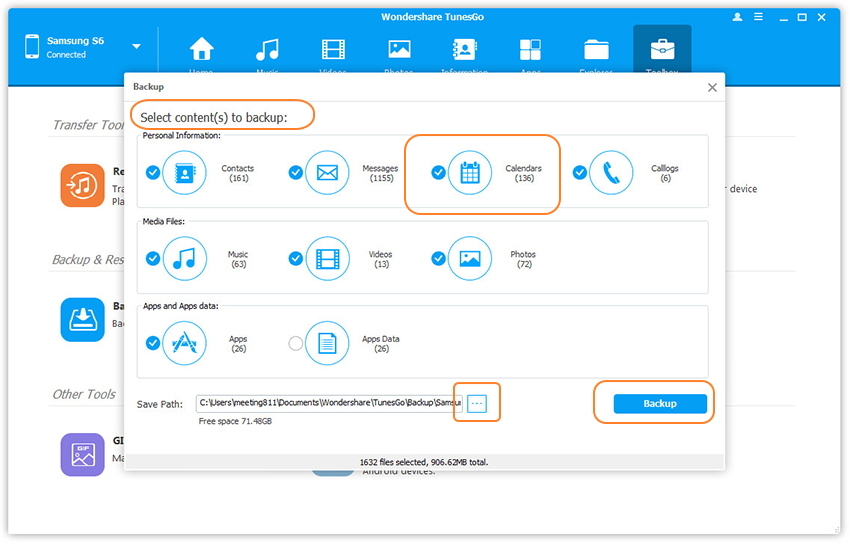
Ripristinare Samsung calendario da Backup
Attraverso questa guida, sarete in grado di ripristinare il tuo calendario Android da backup.
Passaggio 1 fare clic sulla scheda "Strumenti" nella parte superiore destra della finestra di casa. Scegliere l'opzione "Ripristino dispositivo" si trova nella sezione Backup e ripristino.
Passaggio 2 Scegli l'elenco che si desidera ripristinare da backup. Si può scegliere i file dall'elenco o farlo manualmente sul tuo computer cliccando su "Apri altri Backup". Fare clic sul pulsante "Avanti" per iniziare il processo di ripristino.
Passaggio 3 Selezionare il contenuto molto per essere ripristinati sul dispositivo Android. Tutti i dati che possono essere ripristinati saranno selezionati. Dopo aver effettuato la selezione, fare clic sull'opzione "Ripristina" per recuperare il contenuto sul dispositivo Android.
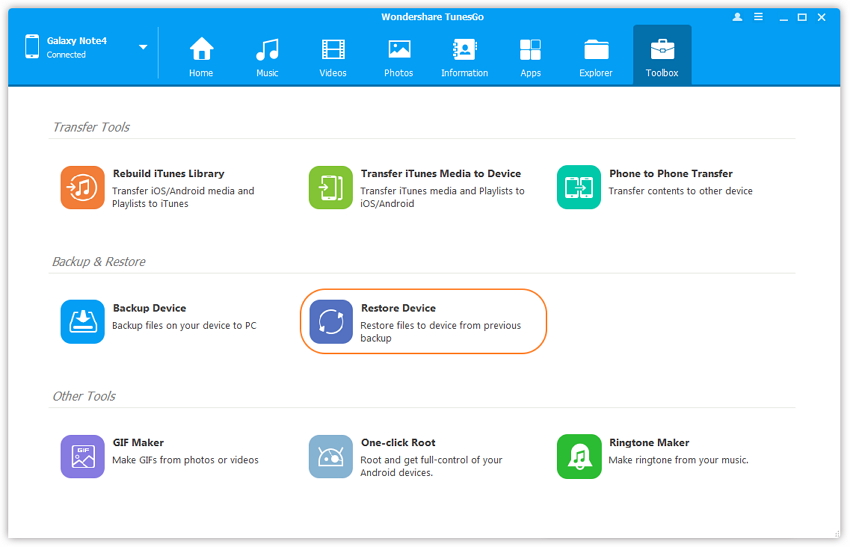
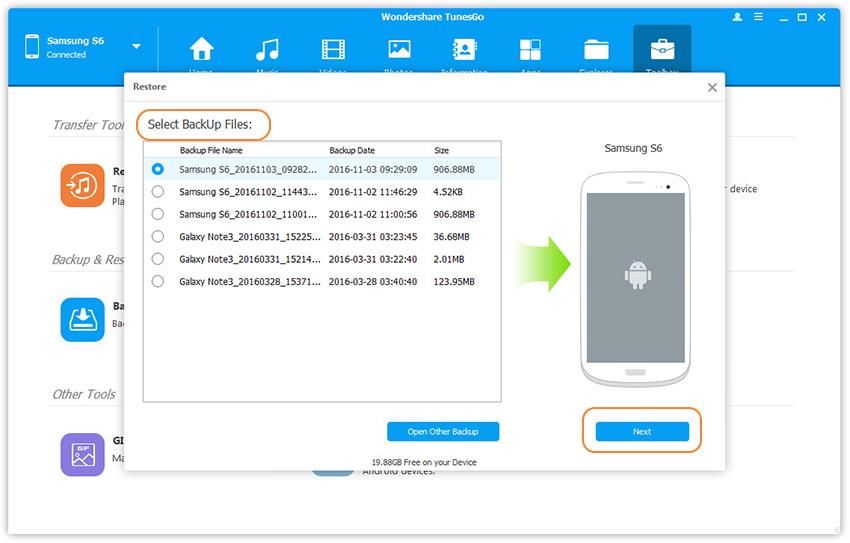
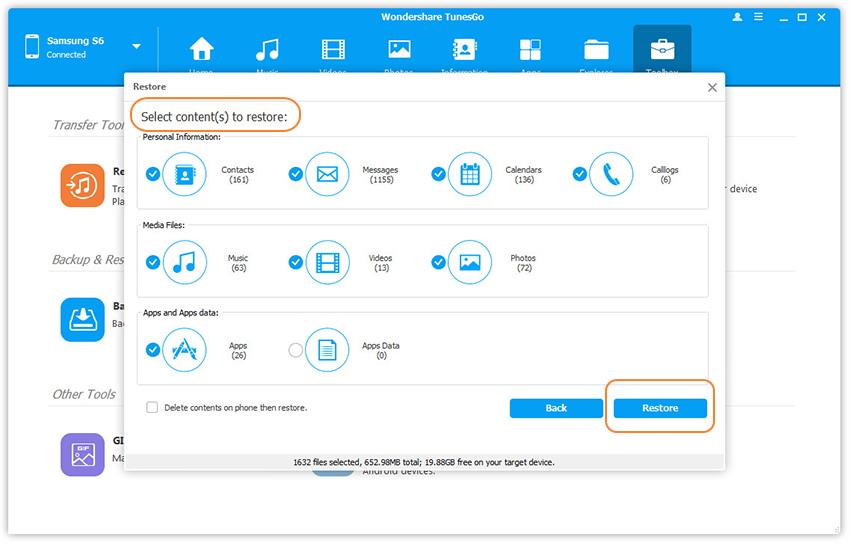
Durante il processo di ripristino, assicurarsi che la connessione del tuo dispositivo è mantenuta intatta. In caso contrario, si arresta il processo di ripristino del calendario di Samsung.
Il backup del telefono Samsung con un solo clic TunesGo dello strumento backup e ripristino è una buona idea. Sarete in grado di recuperare i file nel caso in cui succeda qualcosa che provochi la perdita dei tuoi file. Questo software è compatibile con tutti i telefoni Android e consente di gestire i dati sul vostro telefono Android. Potete avere una prova lo strumento per fare backup Calendario Samsung facilmente e liberamente!

